Operaを使用する場合
-
LiveOnにログインしてください。
入室する会議室を選択して「入室」ボタンをクリックしてください。
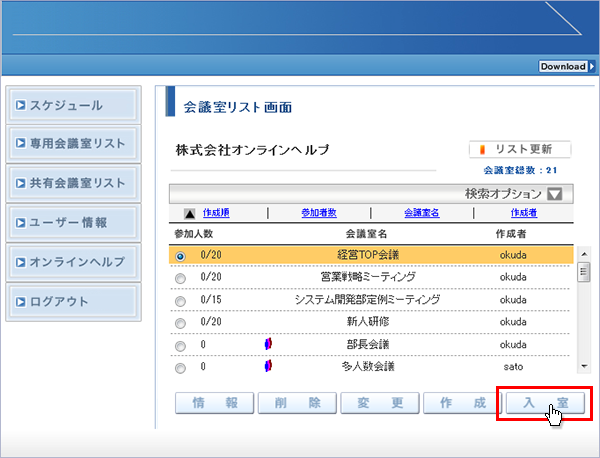
-
「このDownloader5を開くには新しいアプリが必要です」が表示される場合、表示以外の部分をクリックして表示を消してください。
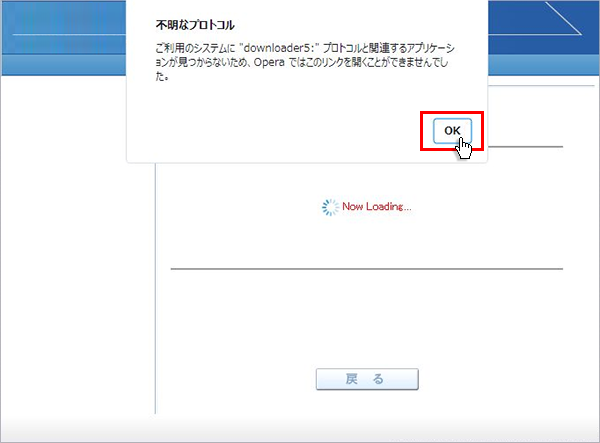
-
しばらくすると「こちらからインストールしてください。」と表示されますので、クリックしてください。
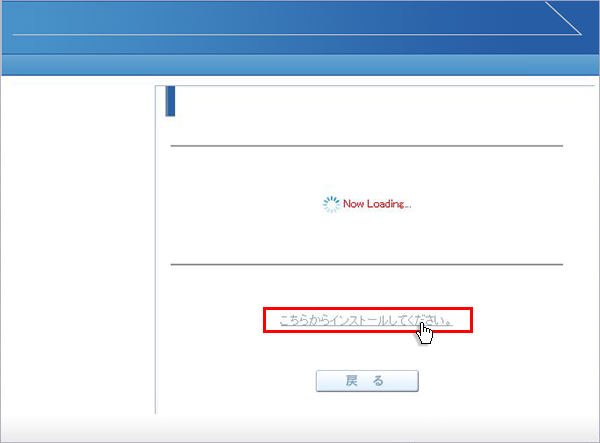
-
画面左下にDownloader5installe….exe・・・」と表示されますので、文言の上をクリックしてください。「Downloader5」のインストールが開始されます。
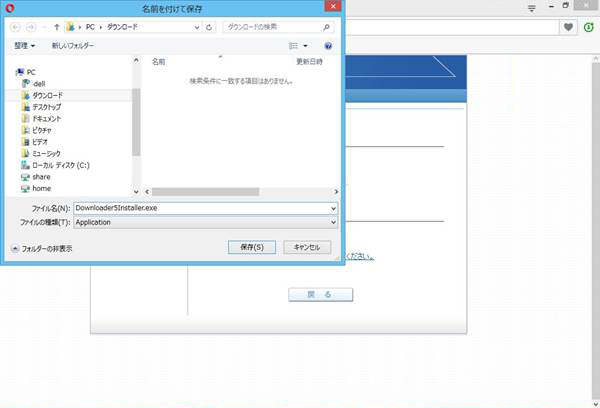
-
「Downloader5」のインストールが終了したら、「Close」ボタンをクリックしてウィンドウを閉じてください。
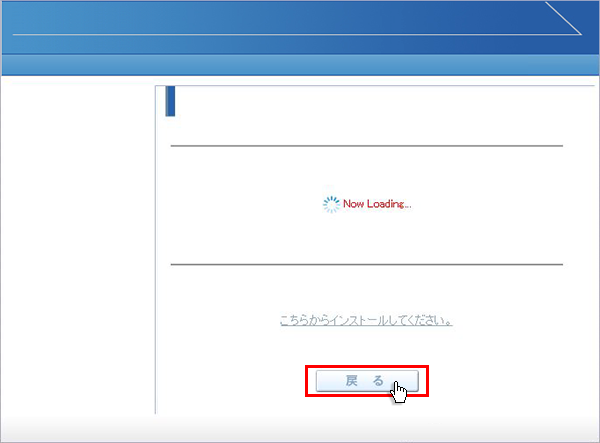
-
元の画面に戻りましたら、「戻る」ボタンをクリックして「会議室リスト」画面に戻ってください。
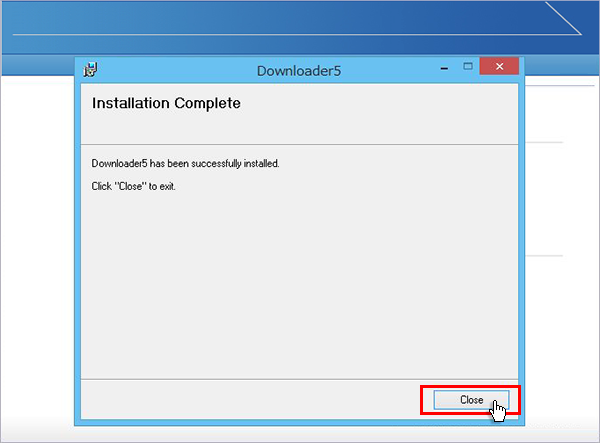
-
会議室リスト画面に戻りましたら、入室する会議室を選択して「入室」ボタンをクリックしてください。
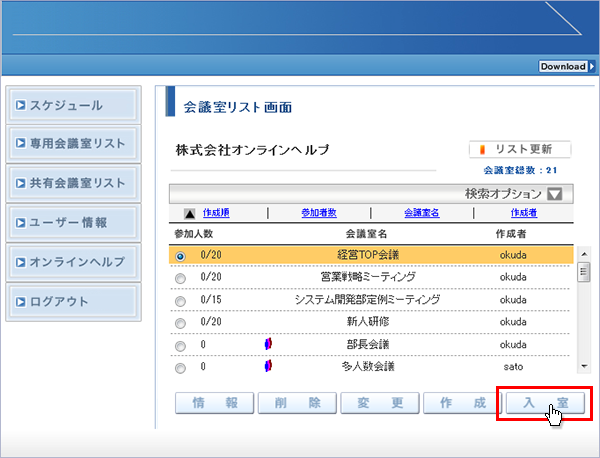
-
「このサイトは、Downloader5.exeを開こうとしています。」と表示されます。チェックボックスがある場合、チェックを付けて、「開く」ボタンをクリックしてください。
チェックボックスがない場合は、そのまま「開く」ボタンをクリックしてください。
チェックを付けない場合、会議室入室時にこのメッセージが再表示されます。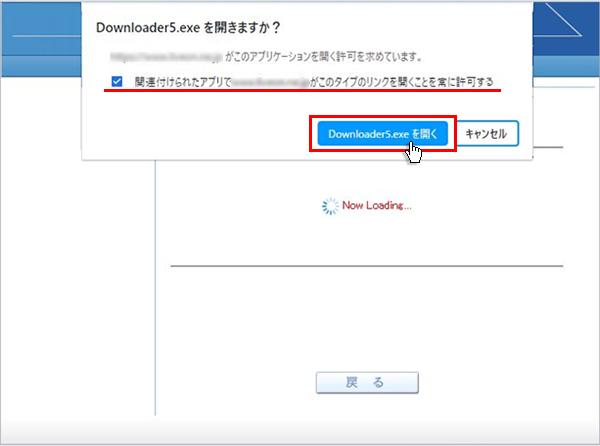
-
プログラムのダウンロードが開始され、終了すると会議室に入室します。
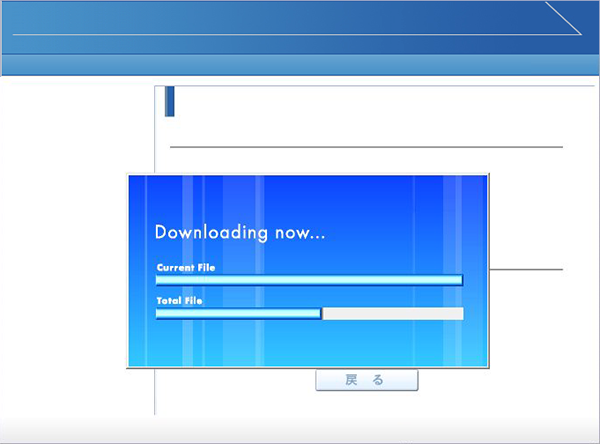
各種お問い合わせ
専門スタッフがお客様のご相談にお答え致します。お気軽にご相談ください。
お電話でのお問い合わせ
- 東京
- 03-5297-5511
- 仙台
- 022-726-5080
- 大阪
- 06-6947-6800
- 札幌
- 011-206-1818
- 名古屋
- 052-202-1233
